Como visualizar tela do iPhone quebrada no computador de forma clara? Tem como usar a tela quebrada? Como recuperar o controle do iPhone com a tela danificada? Ainda é possível usá-lo normalmente?
Neste artigo, vamos mostrar como reutilizar o iPhone com tela quebrada, oferecendo dicas importantes e um passo a passo para recuperar o controle, acessar dados e gerenciar o dispositivo.

CONTEÚDO:
Como controlar o iPhone com tela quebrada no Windows
Quando a tela do iPhone não responde ao toque, pode ser devido a danos físicos, falhas no sensor de toque ou outros problemas que afetam a sensibilidade. Ter a tela quebrada é muito frustrante, pois limita o uso do aparelho. No entanto, existem maneiras de espelhar e controlar o iPhone mesmo que a tela não responda ao toque.
1 iMyFone MirrorTo [Fácil & Grátis]
iMyFone MirrorTo é uma ótima opção para espelhar a tela do iPhone e ainda controlar o iPhone pelo PC. Com interface intuitiva e experiência fluida, é ideal para quem precisa usar um iPhone com a tela quebrada que não responde ao toque.
O MirrorTo permite ver a tela com clareza e controlar celular pelo PC. É necessário que o toque funcione pelo menos para clicar em "Confiar" e autorizar o espelhamento e o controle.
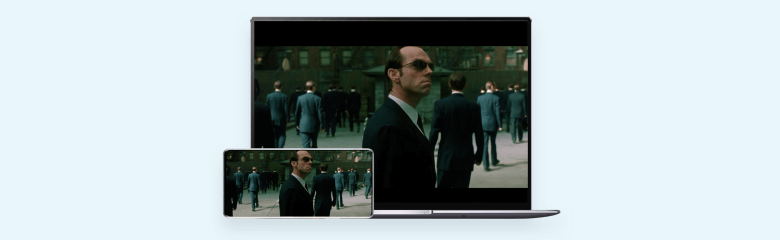
Espelhe a tela do seu dispositivo para PC
- Espelhe a tela do iPhone no PC ou no Mac para visualizar a tela quebrada claramente.
- Controle o iPhone no PC usando o mouse para reutilizar o aparelho quebrado.
- Execute aplicativos iOS no PC como digitar e enviar mensagens para amigos, família e colegas.
- Ajuste o tamanho da tela espelhada ou use o modo tela cheia.
- Espelhamento de iPad: também é possível espelhar o iPad no PC para uma experiência melhor.
- Tela em HD: Espelhamento em 1080P/60FPS para visualização nítida.
Veja e use um iPhone com tela quebrada no computador com o iMyFone MirrorTo:
- 1. Baixe e instale o MirrorTo no site oficial. Em seguida, abra o programa.
- 2. Conecte seu iPhone e o PC Windows com um cabo USB ou na mesma rede Wi-Fi.
- 3. No MirrorTo, selecione "iOS" e "Conexão USB" no seu PC.
- 4. No seu iPhone, digite a senha e toque em "Confiar" para autorizar o computador.
- 5. Pronto! A tela do seu iPhone quebrado será exibida claramente no PC.
- Embora o iOS 18 e o macOS Sequoia tenham melhorado o espelhamento de tela, alguns usuários ainda enfrentam problemas de espelhamento de tela iPhone nao funciona. Para quem busca mais compatibilidade e recursos, o iMyFone MirrorTo é uma solução prática.
- Se você tem um celular Android com a tela quebrada, veja como acessar seu Android danificado para recuperar dados ou controlar o dispositivo.
- 1. Faça o jailbreak do seu iPhone: Certifique-se de que o iPhone esteja com jailbreak antes de continuar.
- 2. Instale o Veency: Use o Cydia para instalar o Veency no seu iPhone.
- 3. Instale um visualizador VNC: Baixe e instale um visualizador VNC no seu PC com Windows.
- 4. Conecte-se à mesma rede Wi-Fi: Garanta que seu iPhone e PC estejam na mesma rede Wi-Fi.
- 5. Insira o IP do iPhone e conecte: Abra o visualizador VNC no PC, digite o IP do seu iPhone e estabeleça a conexão para controlá-lo pelo PC.
- 1. Conecte seu iPhone ao Mac usando um cabo lightning.
- 2. Abra o QuickTime Player no Mac pela pasta Aplicativos ou pelo Spotlight.
- 3. Clique em "Arquivo" na barra de menu e selecione "Nova Gravação de Filme".
- 4. Na janela de gravação, clique na seta ao lado do botão de gravar e selecione seu iPhone como fonte de câmera e microfone.
- 5. A tela do seu iPhone será exibida no QuickTime Player no Mac.
- 6. Use o teclado e o mouse do Mac para navegar e interagir com a tela do iPhone.
- 1. Baixe e instale o TeamViewer no seu Mac e no iPhone quebrado pelo site oficial ou App Store.
- 2. Abra o TeamViewer no Mac e faça login na sua conta (crie uma se necessário).
- 3. No iPhone, abra o aplicativo TeamViewer e faça login na mesma conta.
- 4. No Mac, será exibida a lista de dispositivos disponíveis. Selecione seu iPhone quebrado.
- 5. Siga as instruções na tela para estabelecer a conexão remota.
- 6. Após conectar, você poderá ver e controlar a tela do iPhone diretamente do Mac, mesmo com a tela danificada.
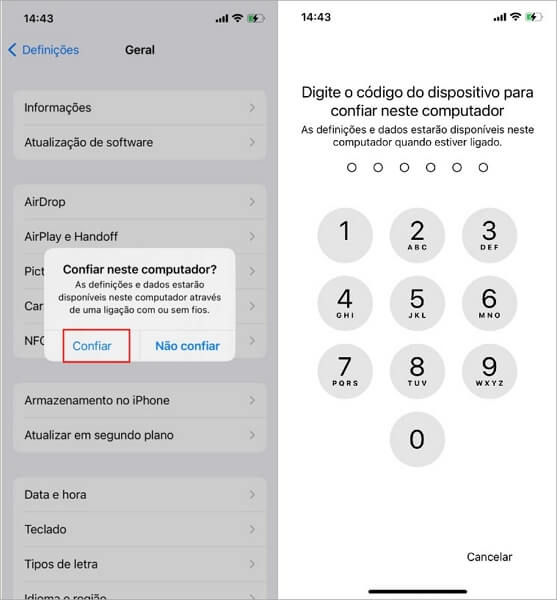

Assista ao vídeo para ver a tela quebrada do iPhone:
Dicas
2 Veency [Necessário Jailbreak]
Veency é um app para controle remoto de dispositivos iOS. Instalando o Veency no seu iPhone com jailbreak e usando um visualizador VNC no PC, você pode acessar e controlar totalmente a tela e funções do aparelho. O Veency oferece uma interface intuitiva e uma interação fluida, sendo uma boa opção para gerenciar um iPhone com tela quebrada.
Para usar o Veency, é necessário fazer jailbreak no iPhone. Para quem prefere evitar isso, o MirrorTo é uma alternativa prática e fácil de usar.
Para controlar um iPhone com a tela quebrada a partir de um PC usando o Veency:
Como Acessar a Tela Quebrada do iPhone no Mac
1 QuickTime Player
QuickTime Player é um reprodutor multimídia e software de gravação de tela para Mac. Suporta vários formatos de arquivo, permite reprodução de vídeos, gravação de áudio, edição básica e é amplamente usado para assistir vídeos e capturar gravações de tela.
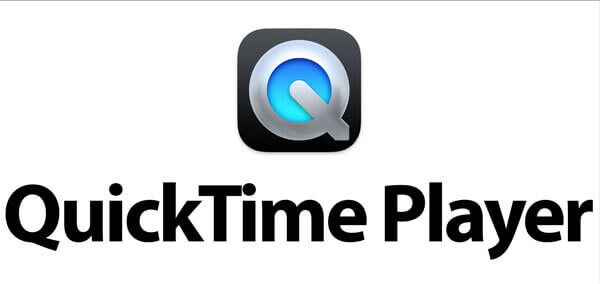
Usando o QuickTime Player:
2 TeamViewer
TeamViewer é um dos principais softwares de acesso remoto, permitindo controlar dispositivos à distância. Oferece acesso remoto, colaboração e suporte entre diferentes plataformas de forma segura e confiável.

Usando o TeamViewer:
Como Controlar a Tela Quebrada do iPhone Remotamente
Se quiser controlar um iPhone em outra sala da casa ou no escritório, você pode usar o iMyFone MirrorTo. Ele permite espelhar a tela do iPhone no computador com ótima qualidade, e você poderá operar o iPhone quebrado usando o mouse do PC. Veja o guia completo do MirrorTo para controlar iPhone pelo PC.
Controle a Tela Quebrada do iPhone no PC/Mac de Forma Fácil.
Se quiser controlar a tela quebrada do iPhone à distância, será necessário usar softwares de controle remoto como TeamViewer, AnyDesk, SplashTop, entre outros. Vamos usar o TeamViewer como exemplo.
O TeamViewer é um software popular de controle remoto e compartilhamento de tela, que permite controlar seu iPhone de outro dispositivo. Veja como usar o TeamViewer para controlar um iPhone com a tela quebrada:
Passo 1. Baixe e instale o TeamViewer no seu computador pelo site oficial. No iPhone, acesse a App Store, procure por "TeamViewer QuickSupport" e instale o app.
Passo 2. Abra o TeamViewer no computador e crie uma conta.
Passo 3. Abra o app TeamViewer QuickSupport no iPhone. Um ID do TeamViewer será exibido na tela principal.
Passo 4. Digite o ID do iPhone no campo "ID do parceiro" no seu computador.
Passo 5. Após a conexão ser estabelecida, pode ser necessário conceder permissões no iPhone. A tela do iPhone será exibida no computador e você poderá controlá-lo remotamente.
Confira também este artigo sobre como acessar remotamente iPhone e iPad.
Como desligar o iPhone sem tocar na tela
Se a tela do seu iPhone não responde ao toque, é possível desligá-lo usando o recurso AssistiveTouch, que oferece controles virtuais na tela.
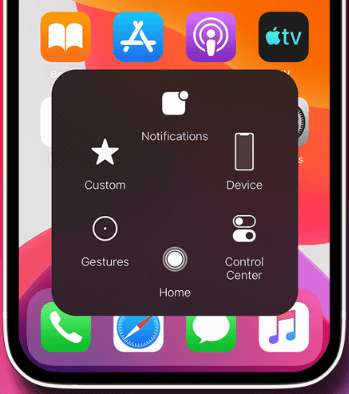
Veja como ativar o AssistiveTouch e desligar o iPhone:
Passo 1. No iPhone, vá em Ajustes > Acessibilidade > Ativar AssistiveTouch.
Passo 2. No menu "Acessibilidade", toque em "Toque" e depois em "AssistiveTouch". Ative a opção.
Passo 3. Um botão flutuante aparecerá na tela.
Passo 4. Toque no botão do AssistiveTouch, depois em "Dispositivo". Pressione e segure o ícone "Bloquear Tela" até o controle deslizante "deslizar para desligar" aparecer.
Passo 5. Deslize o botão "deslizar para desligar" para desligar o iPhone.
O AssistiveTouch é uma maneira prática de controlar o iPhone sem tocar fisicamente na tela, permitindo realizar várias funções, inclusive desligá-lo.
Perguntas frequentes sobre espelhar e controlar iPhone com tela quebrada
1 Posso espelhar e controlar meu iPhone com a tela quebrada?
Sim, é possível espelhar e controlar seu iPhone com tela quebrada usando programas para Mac e Windows, como o iMyFone MirrorTo.
Transmita a tela quebrada do iOS e Android com áudio para o PC e controle o celular pelo computador.
2 Como espelhar a tela quebrada do iPhone no computador?
Você pode usar softwares como iMazing, TeamViewer ou outros apps de espelhamento de tela para visualizar seu iPhone no computador.
3 Quais são os benefícios de espelhar a tela de um iPhone quebrado?
O espelhamento permite acessar, recuperar dados e navegar pelos aplicativos usando a tela do computador, mesmo com o iPhone danificado.
4 Posso controlar meu iPhone pelo computador com a tela quebrada?
Sim, ao espelhar a tela do iPhone no computador, você pode usar mouse e teclado para controlar o dispositivo e realizar tarefas normalmente.
5 Existem limitações para espelhar e controlar um iPhone com tela quebrada?
Dependendo do dano na tela, algumas funções de toque podem não funcionar. A qualidade da conexão e do software também pode influenciar na experiência.
6 Como fazer o iPhone confiar no computador com a tela quebrada?
Se a tela estiver quebrada e não for possível aceitar o aviso "Confiar neste computador", veja como tentar controlar o iPhone:
1. Conecte o iPhone ao computador via cabo USB.
2. Tente desbloquear com senha, Touch ID ou Face ID.
3. Ative o VoiceOver com a Siri, se possível.
4. Use o iTunes no computador, que pode solicitar a confiança.
5. Como último recurso, apague o iPhone via iCloud (isso apaga todos os dados).
6. Se nada funcionar, procure suporte em uma Apple Store ou assistência autorizada.
7 Posso controlar um iPhone a partir de outro iPhone?
Com o iOS 18, o Apple traz a nova funcionalidade de controle remoto do iPhone pelo FaceTime, permitindo usar um iPhone para controlar outro durante uma chamada de vídeo. Se amigos ou familiares tiverem dúvidas sobre como usar alguma função no iPhone, você pode ajudá-los remotamente enquanto conversam pelo FaceTime!
8 Qual é o app para controlar iPhone com tela quebrada?
A Apple não tem um aplicativo específico para diagnosticar problemas na tela do iPhone. Apps de terceiros como "iMyFone MirrorTo" e "Phone Doctor Plus" podem ajudar, mas os resultados podem variar.
9 Qual o melhor software para espelhar a tela do iPhone?
Se a tela do iPhone estiver quebrada, mas o toque ainda funcionar, o iMyFone MirrorTo é uma ótima opção para espelhar a tela no PC. Ele permite controlar o iPhone usando teclado e mouse, além de gravar a tela em 1080P diretamente no computador.
Conclusão
No artigo, apresentamos soluções eficazes para ver a tela do iPhone quebrado no computador e até acessá-lo. Destaque para o software MirrorTo, que permite espelhar e controlar a tela do iPhone pelo PC. Com essas informações, você poderá superar os desafios de uma tela quebrada e recuperar o controle do seu dispositivo.







